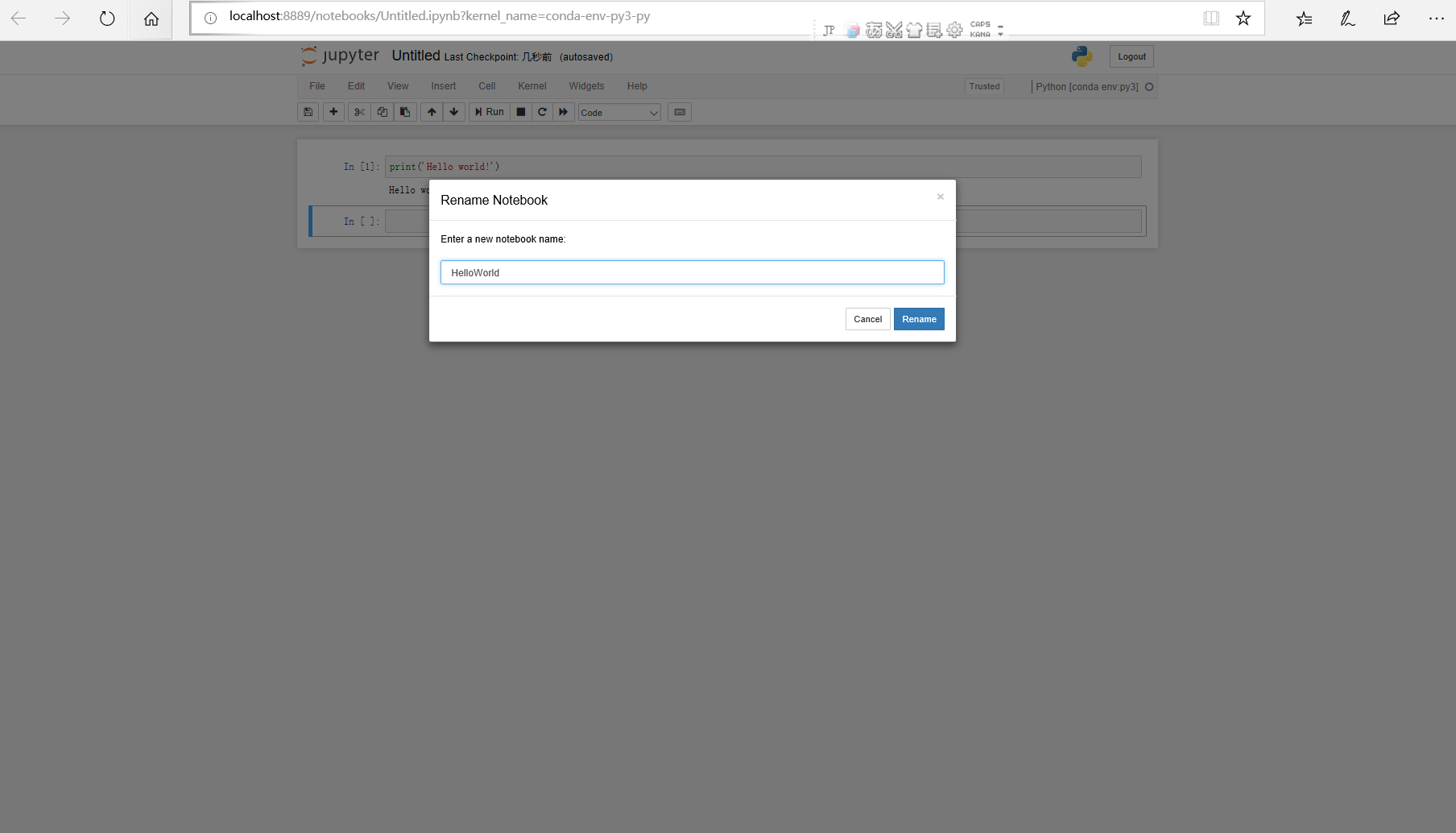从Anaconda的安装到HelloWord
本文记录Anaconda的安装过程
1,下载
从Anacoda的官网下载安装包,有Windows/MacOS/Linux的版本,使用的是Windows64bit的版本
另一个获取途径是 关注微信公众号 猴子聊人物,然后回复 资料 两个字。获得百度网盘上分享的资源。(我就是这个方法)
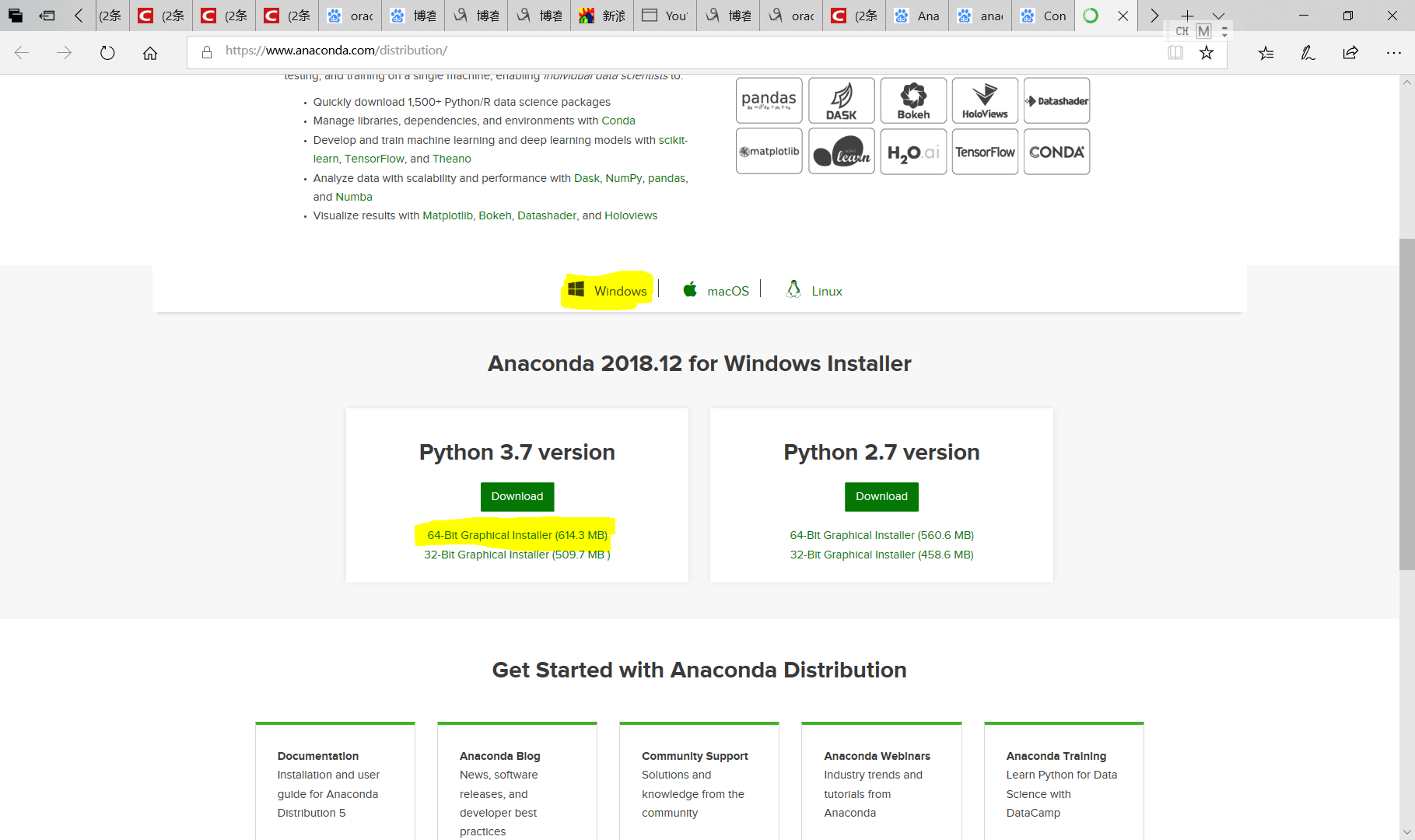
2,安装
没什么特别的,一路缺省选项下一步到最后。这里我没有使用【以管理员权限运行】,而是直接点击运行的。
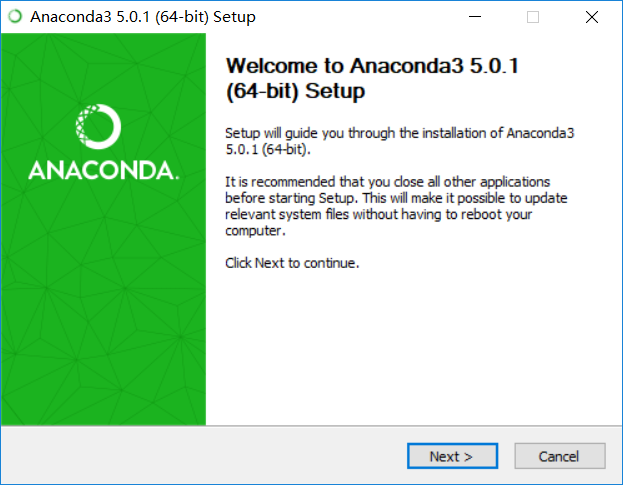
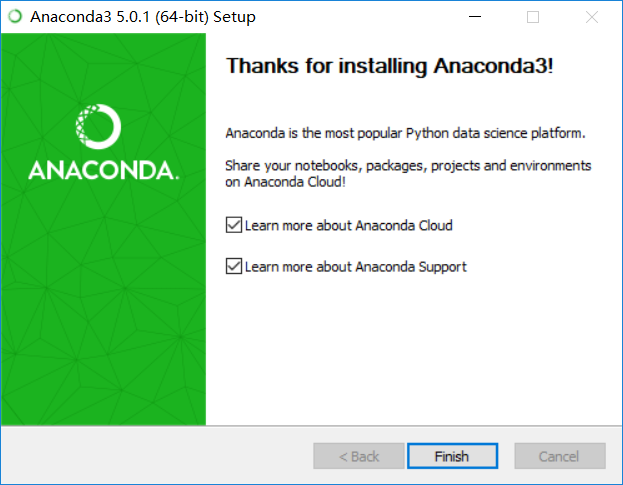
3,升级
从Windows图标的【所有程序】中找到,Anaconda Prompt。这里注意要用【以管理员权限运行】。
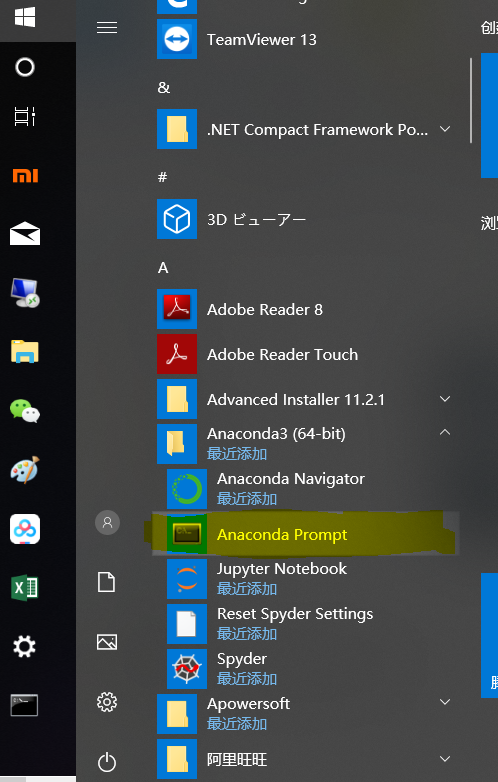
在表示的命令行窗口中输入
conda upgrade --all
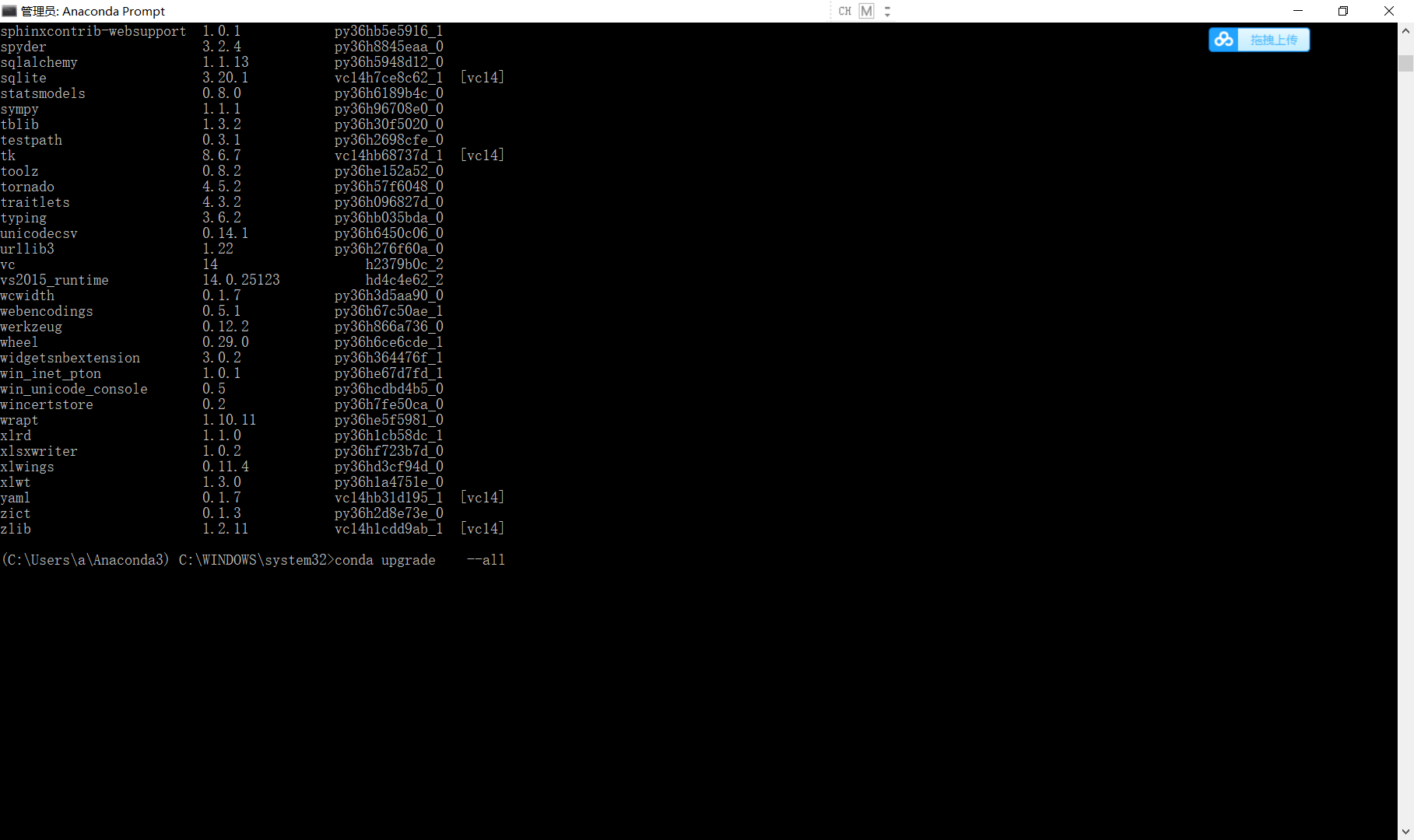
会列出准备更新的模块

输入y,等待升级完成
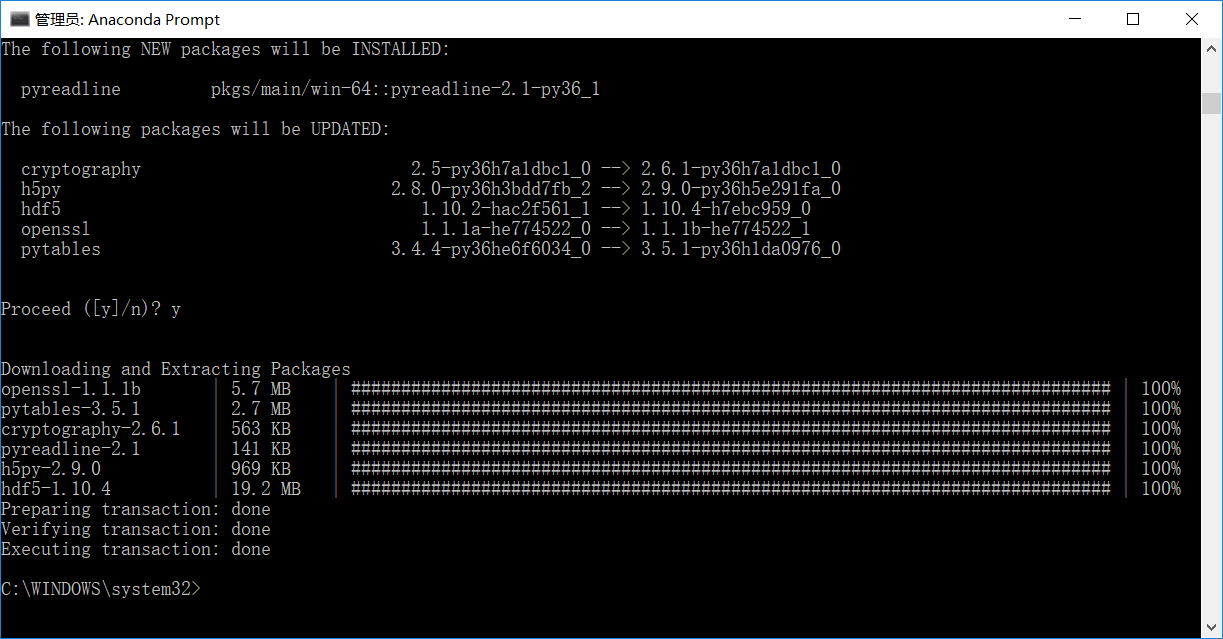
升级中如果网络不稳定,可能会有中断的现象,这时重复执行upgrade的命令即可,不过还是建议在一个比较稳定的网络环境下做这一步
4,配置
配置一个自己的开发环境 py3
输入
conda create -n py3 python-3
这里 py3是开发环境的别名,可以起自己喜欢的名字。
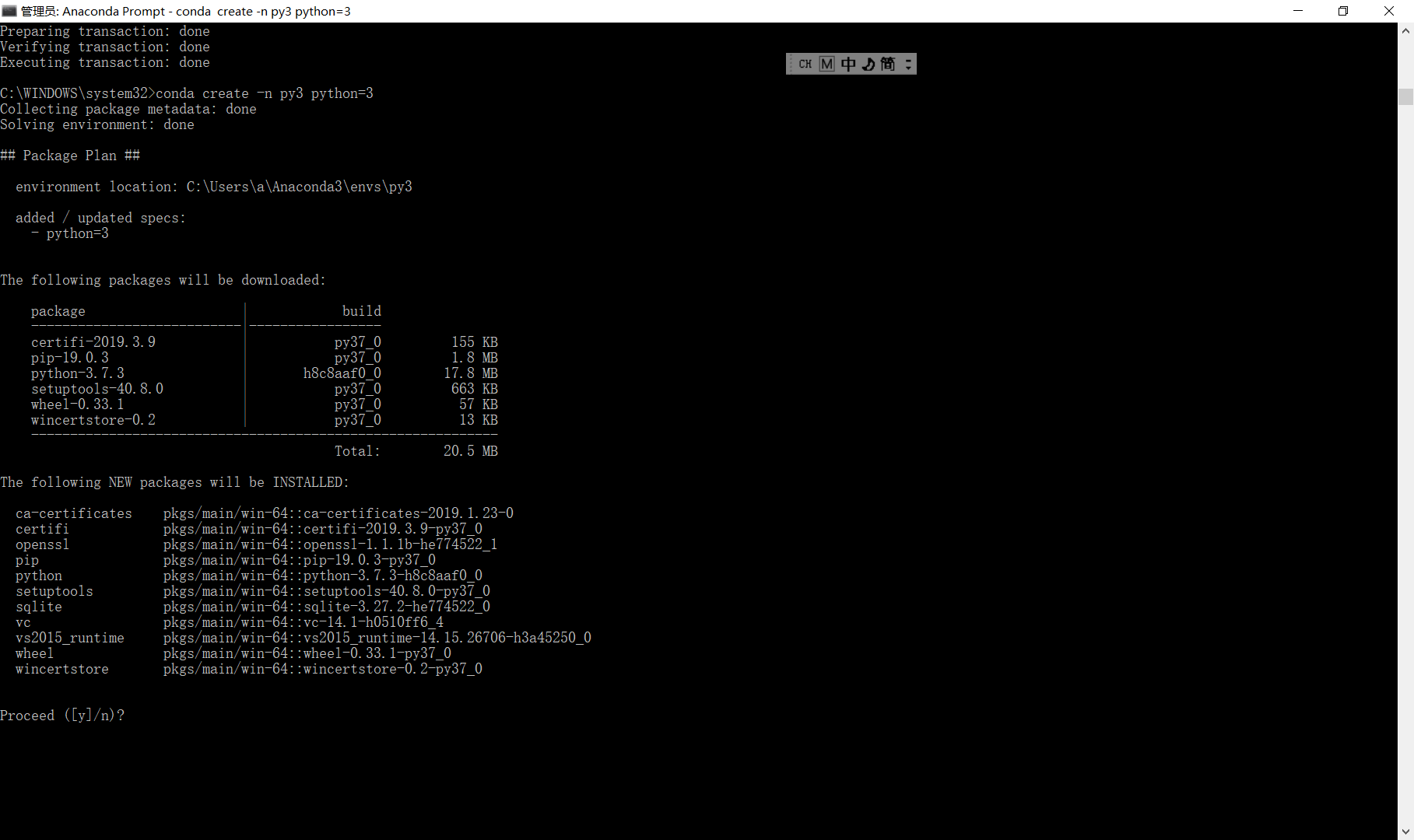
照例输入y安装完毕
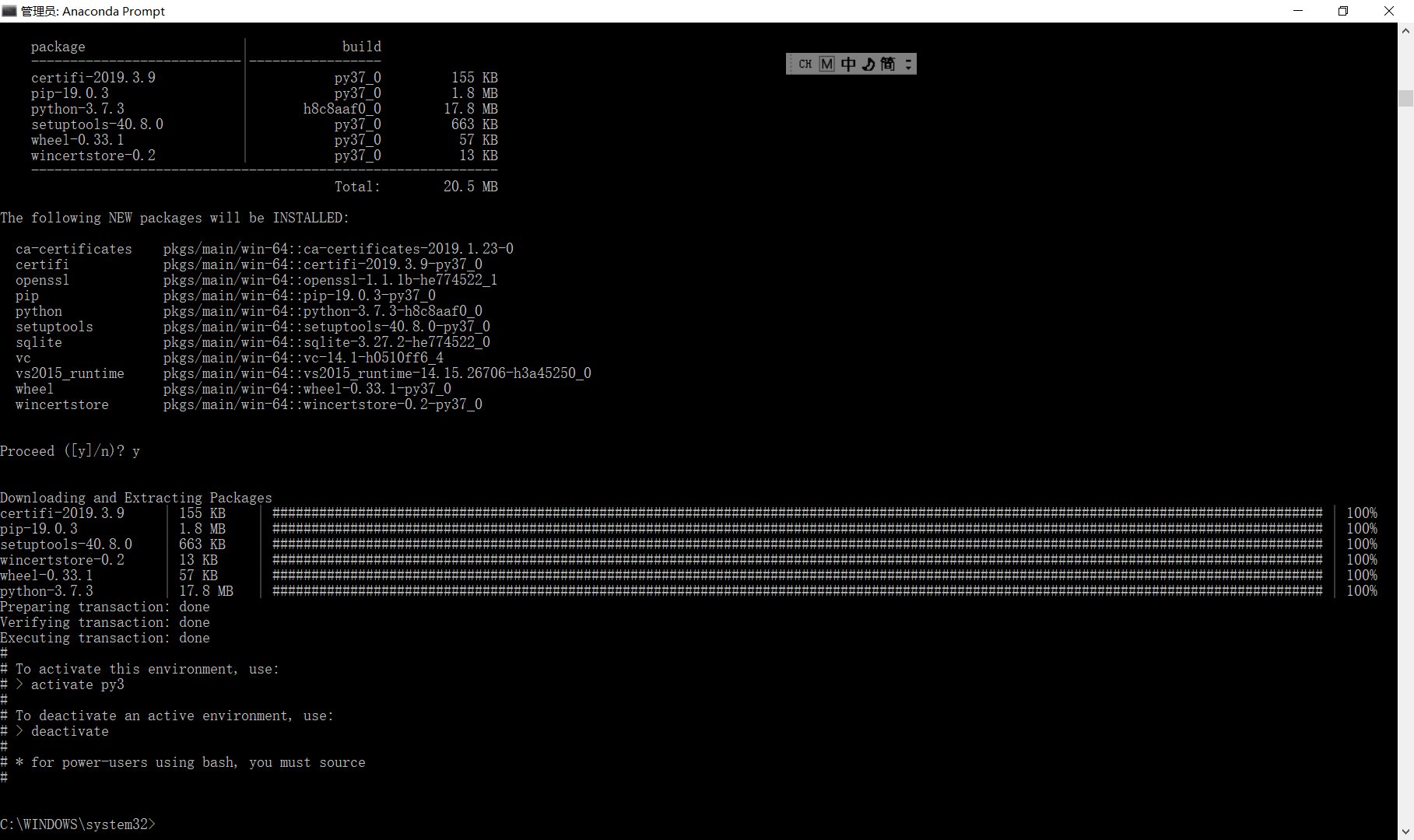
5,安装 jupyter notebook
输入 conda install jupyter notebook
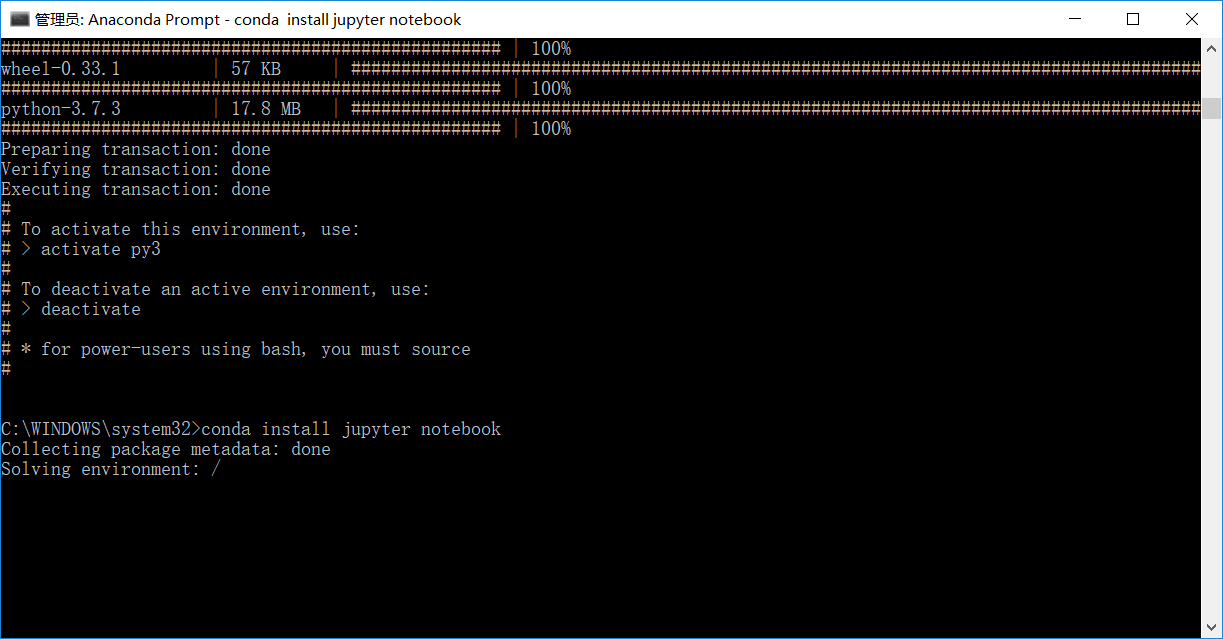
6,安装 nb_conda
输入 conda install nb_conda
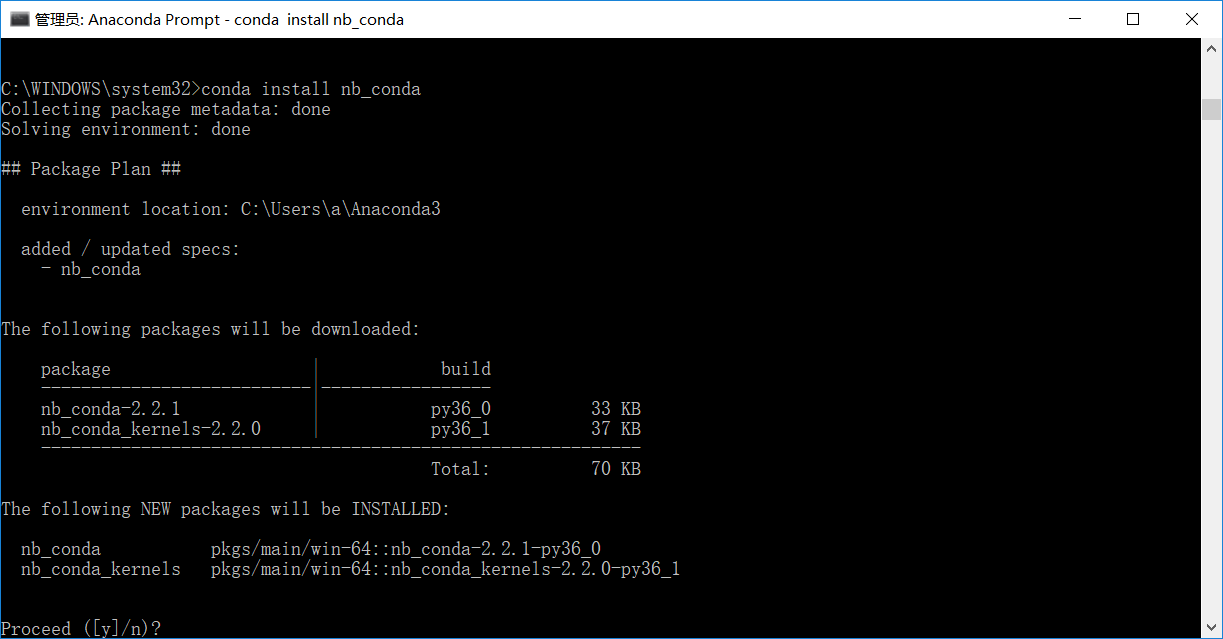
7,运行 Jupyter Notebook
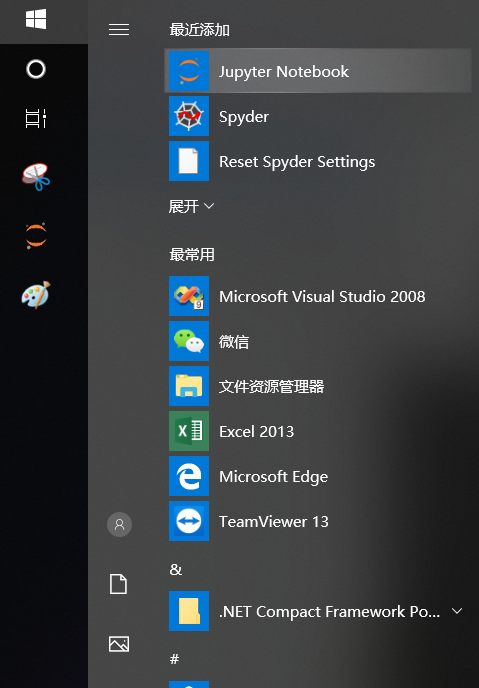
会打开一个浏览器,地址是localhost:8888/tree
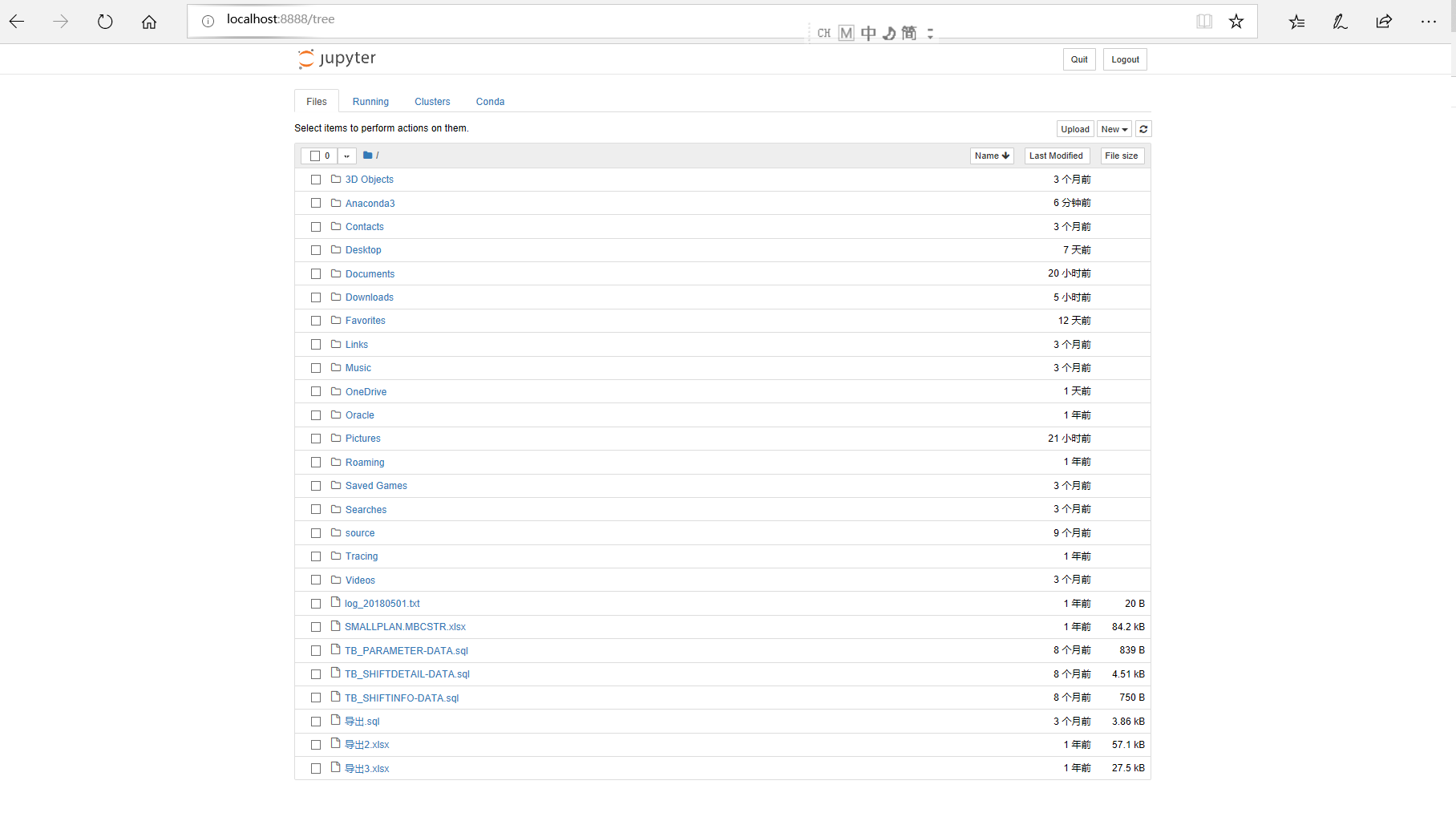
8,把py3加入到Jupyter Notebook的环境选项
选中Conda选项卡,选中py3,在搜索框里输入 ipykernel,勾选左边列表出现的ipykernel,然后按【→】,会开始安装
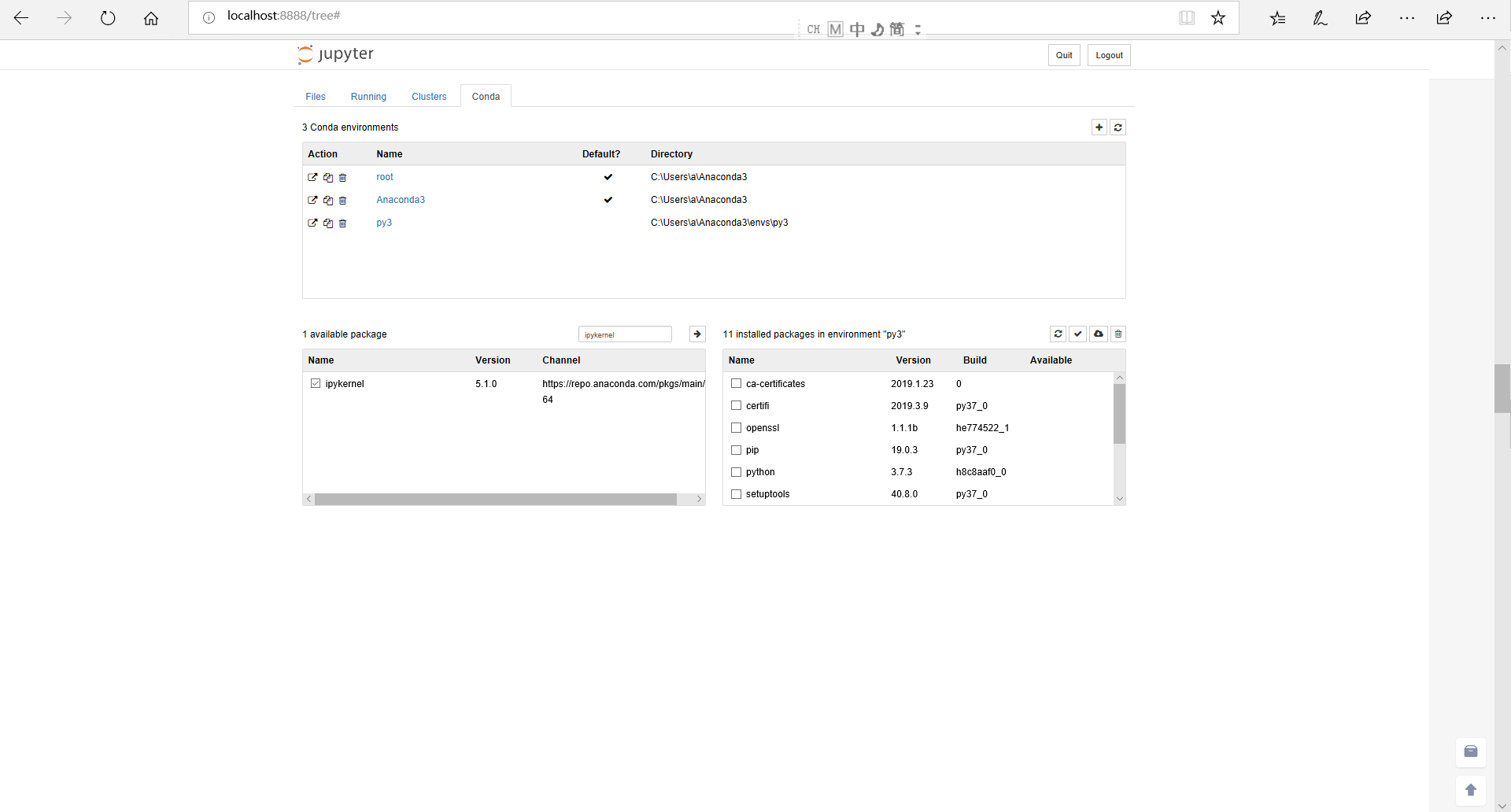
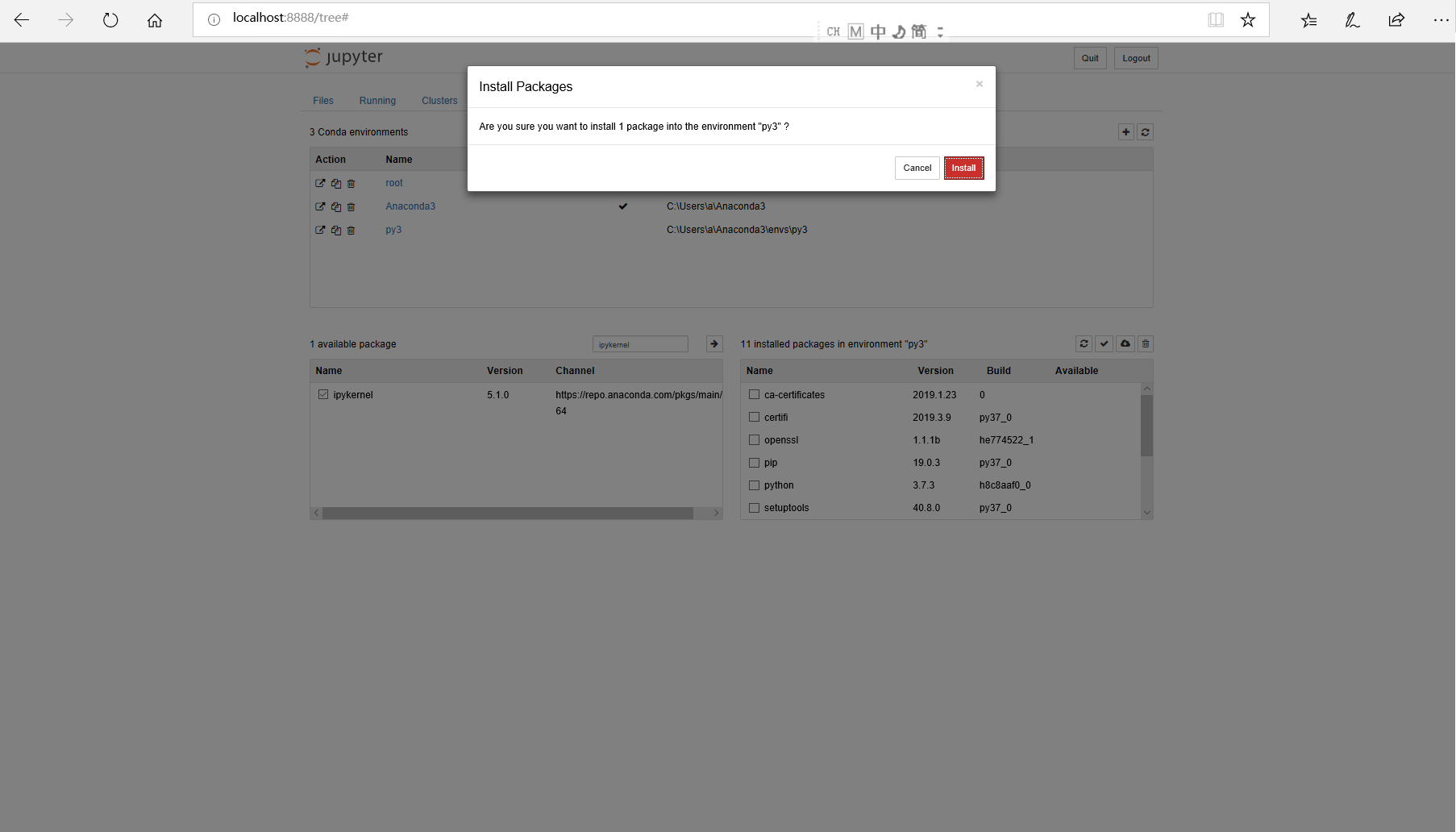
9,在py3环境下建立一个HelloWord项目
选中【File】选项卡,按下右边的【New】按钮,选中Notebook下的 Python[conda env:py3]
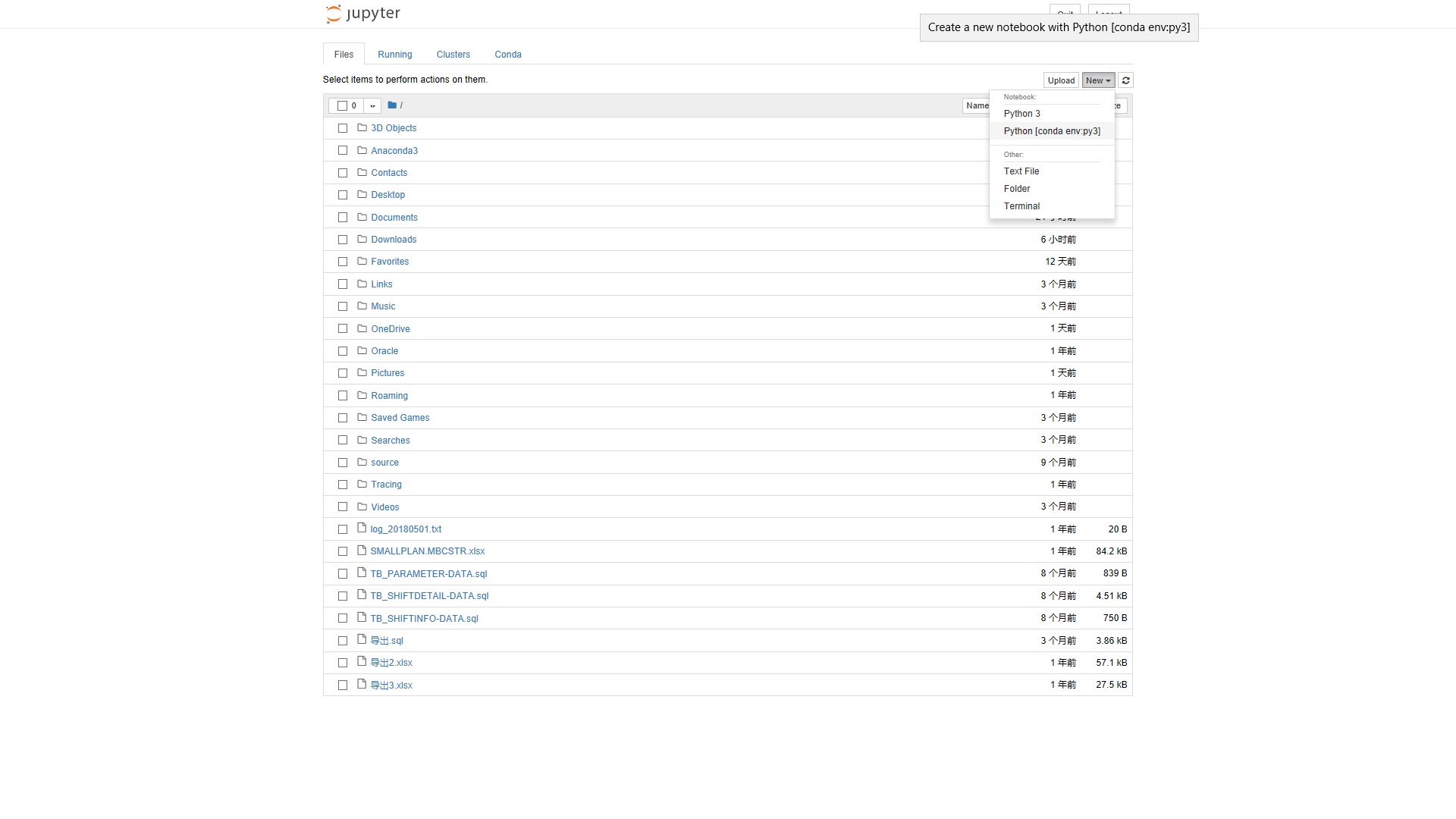
创建了一个Untitle项目
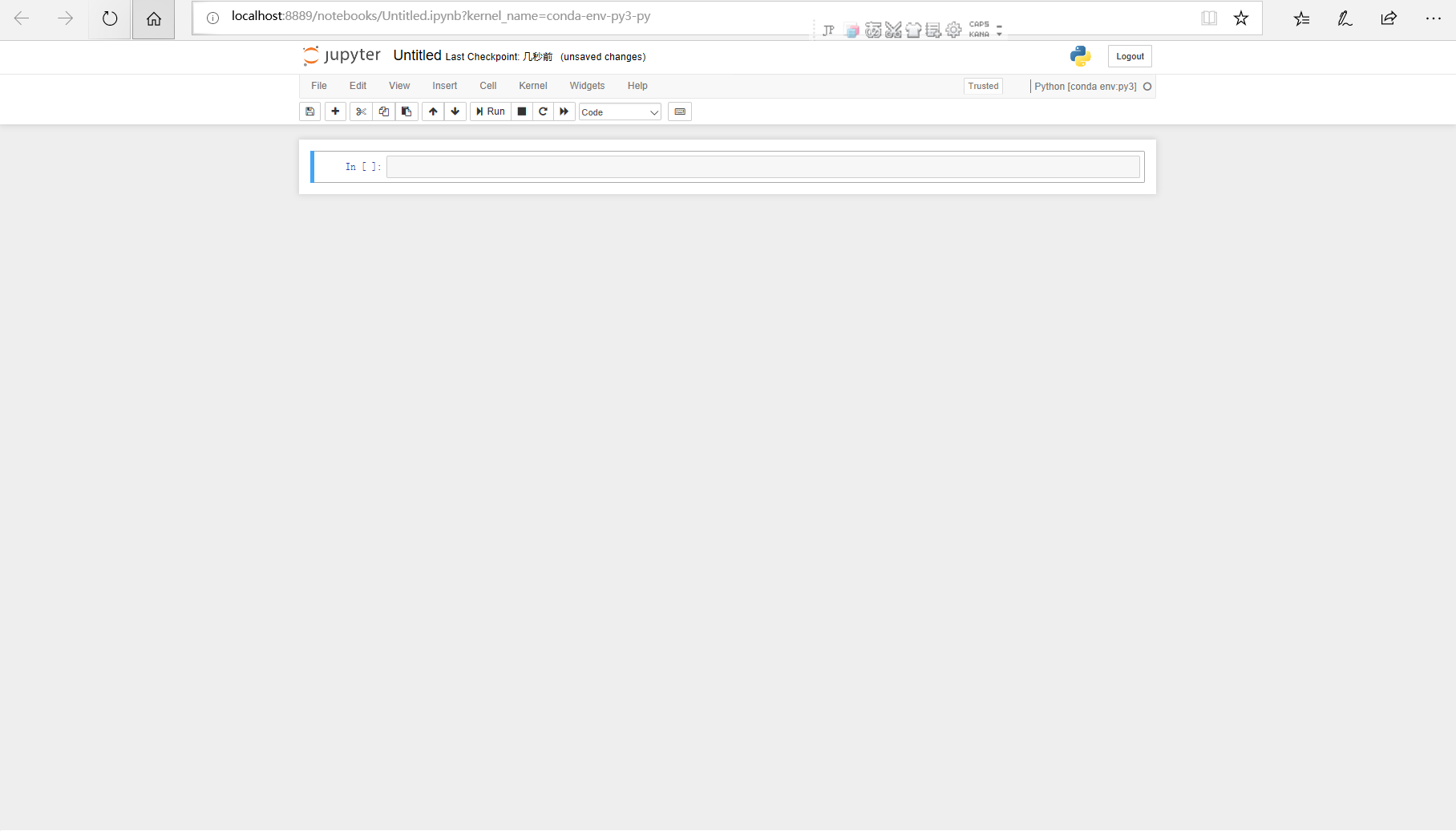
在IN中输入第一行代码
print('Hello World!‘)
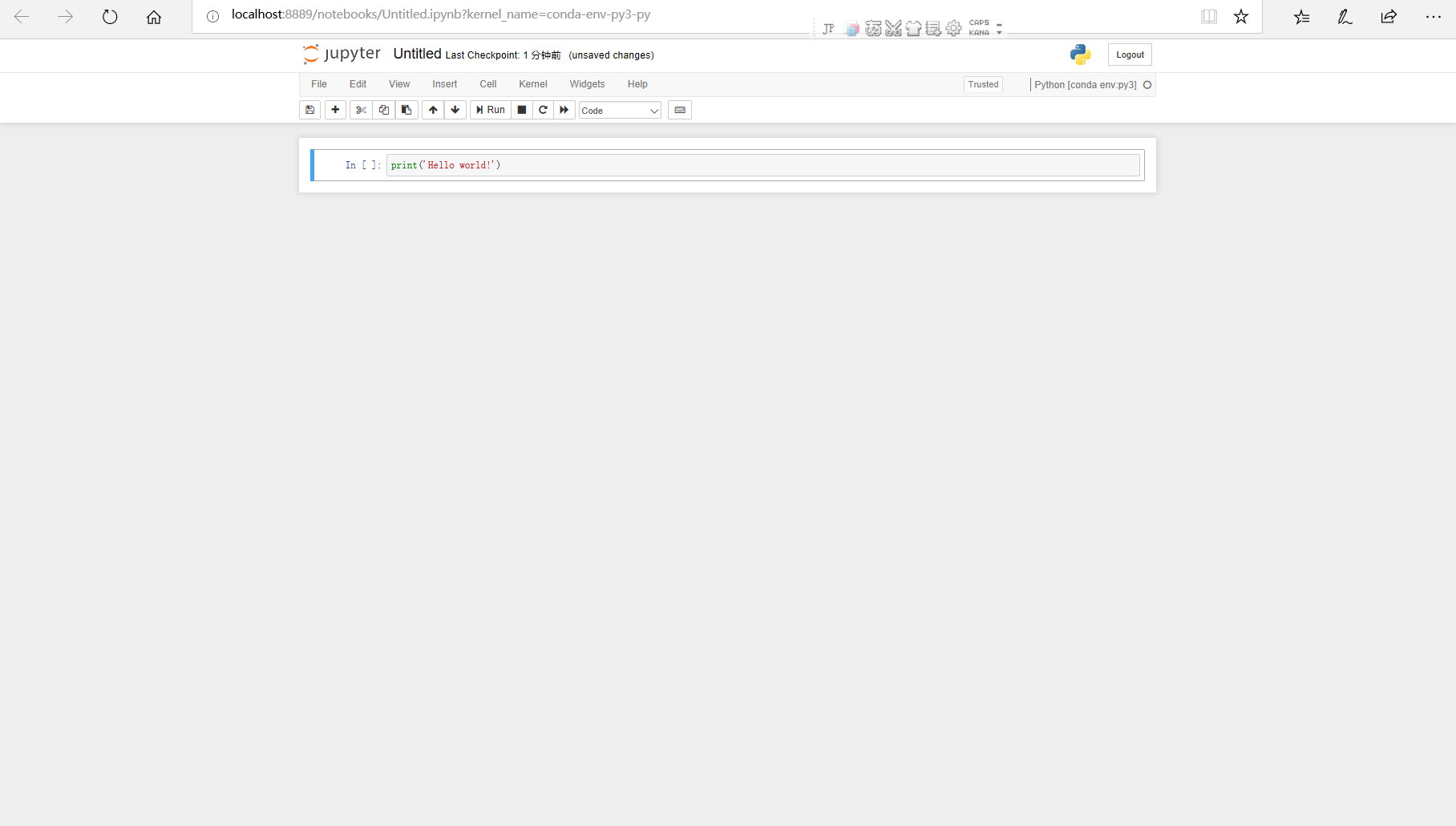
按下Run按钮,表示运行结果
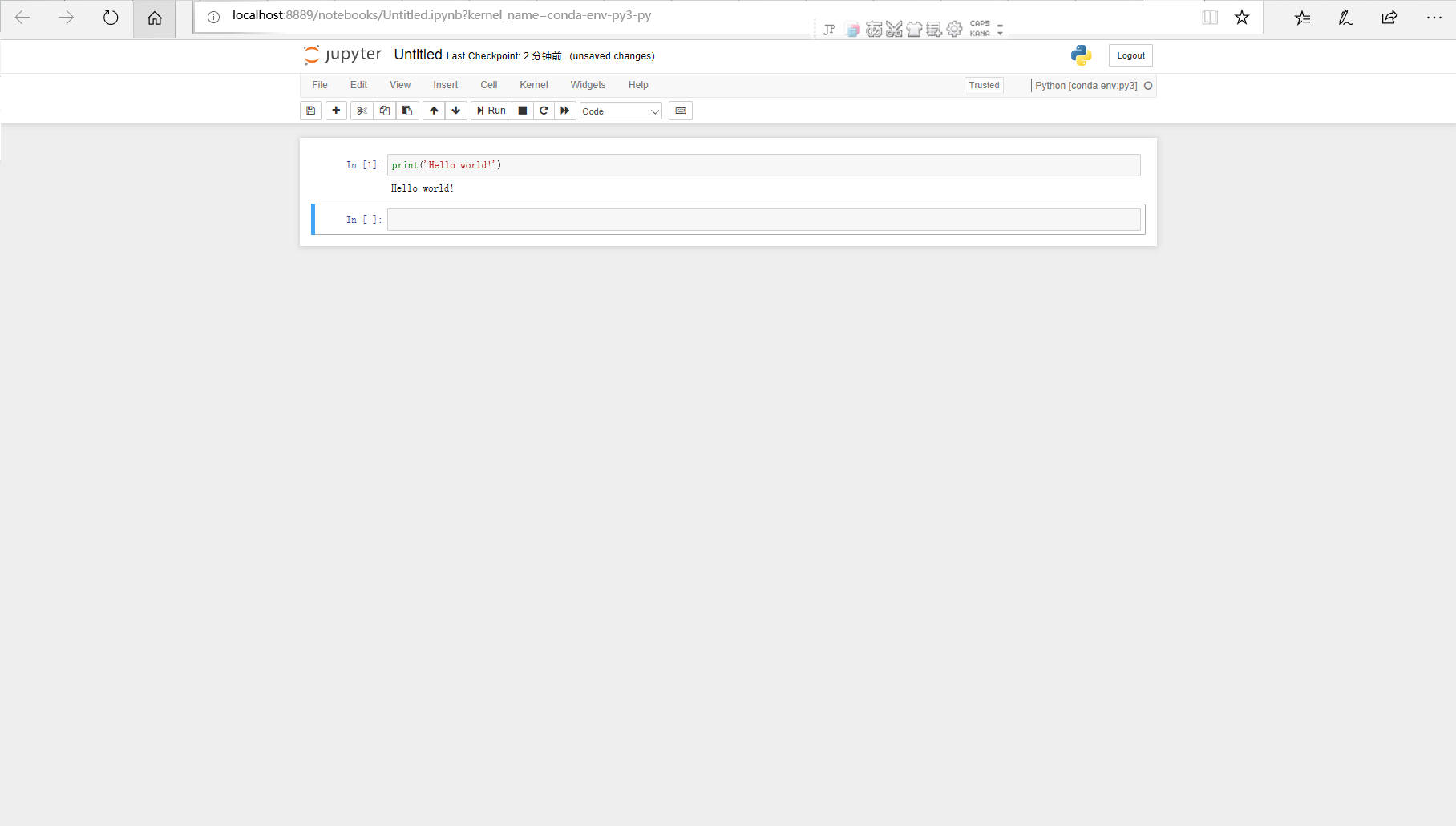
按下保存(磁盘)按钮,给项目起个名字HelloWorld